iphoneアプリi暗記の設定方法・使い方 カードデッキの作り方まで [知識向上]
学生の方はもちろん、社会人の方でも何かしら暗記しなければならないことってありますよね。
そんな時、あなたはどうやって暗記しますか??
暗記カードを作る。という方が多いと思いますが・・
暗記カードを持ち歩くのって意外と面倒ですよね。
かさばるし・・
そんな時に便利なのがi暗記+というiphoneアプリ。
iphoneが暗記カード張の代わりになってくれる便利なアプリです。
出先でのちょっとした空き時間など人目を気にせずサラッと暗記できるので
人前で暗記カードを出すことに抵抗のある人にもおススメですよ!
この記事ではi暗記+の設定方法からカードデッキの作り方までを解説していきます。
簡単なのでぜひ活用して下さい!!
スポンサーリンク
まずはアプリを起動しましょう。
最初にユーザー登録が必要になります。
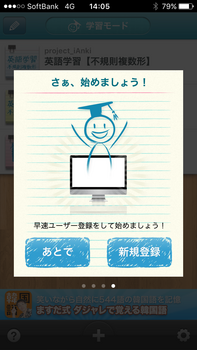
利用規約に同意して
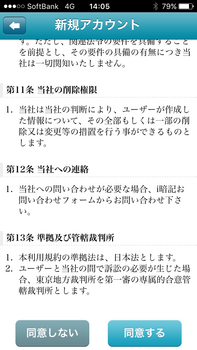
ユーザー名などを決めていきます。
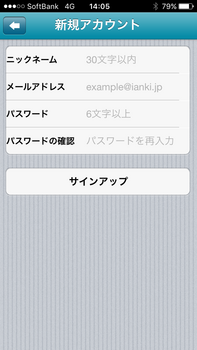
登録が終わると基本画面に。
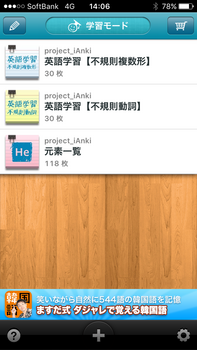
こんな感じで操作するだけ。
暗記カードをめくるのと変わりありません。
どれが覚えれていないか判別しやすい分こちらの方が良いかも。。

トップ画面右下の鉛筆マークをタップするとカードの編集ができます。
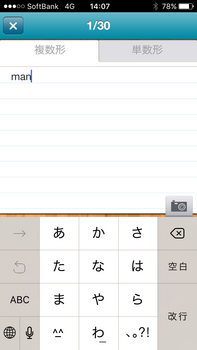
スポンサーリンク
トップ画面下中央の+をタップします。
ここで新規登録するをタップして下さい。
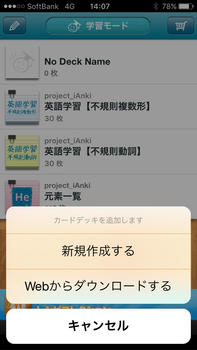
デッキ名などを入力
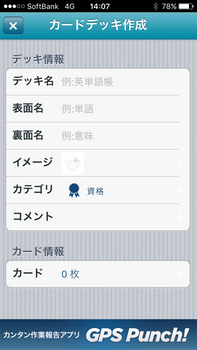
これで新しいデッキが追加されましたね。
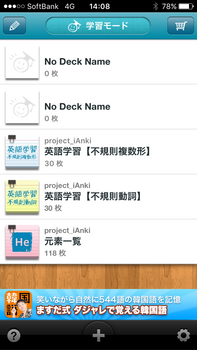
こんな感じで必要に応じてデッキの編集や追加などもできます。
家では紙の暗記カード、出先ではi暗記+といった感じで使い分けると効率よく暗記できますよ!!
スポンサーリンク
そんな時、あなたはどうやって暗記しますか??
暗記カードを作る。という方が多いと思いますが・・
暗記カードを持ち歩くのって意外と面倒ですよね。
かさばるし・・
そんな時に便利なのがi暗記+というiphoneアプリ。
iphoneが暗記カード張の代わりになってくれる便利なアプリです。
出先でのちょっとした空き時間など人目を気にせずサラッと暗記できるので
人前で暗記カードを出すことに抵抗のある人にもおススメですよ!
この記事ではi暗記+の設定方法からカードデッキの作り方までを解説していきます。
簡単なのでぜひ活用して下さい!!
i暗記+の設定方法・使い方
スポンサーリンク
まずはアプリを起動しましょう。
最初にユーザー登録が必要になります。
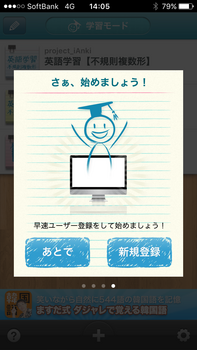
利用規約に同意して
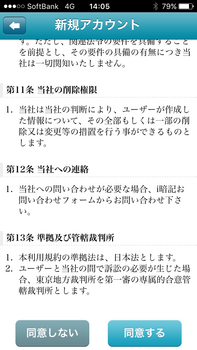
ユーザー名などを決めていきます。
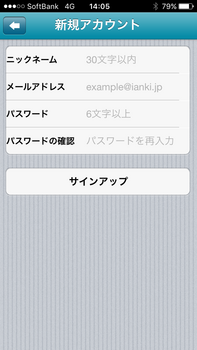
登録が終わると基本画面に。
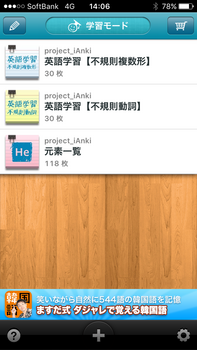
こんな感じで操作するだけ。
暗記カードをめくるのと変わりありません。
どれが覚えれていないか判別しやすい分こちらの方が良いかも。。

トップ画面右下の鉛筆マークをタップするとカードの編集ができます。
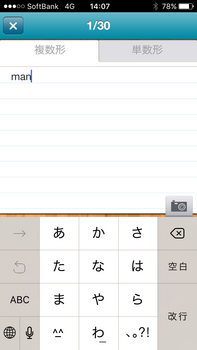
カードデッキの作り方
スポンサーリンク
トップ画面下中央の+をタップします。
ここで新規登録するをタップして下さい。
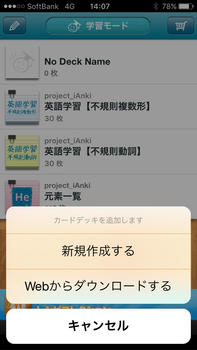
デッキ名などを入力
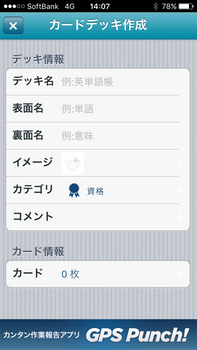
これで新しいデッキが追加されましたね。
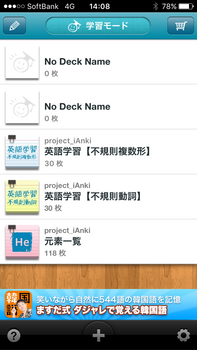
こんな感じで必要に応じてデッキの編集や追加などもできます。
家では紙の暗記カード、出先ではi暗記+といった感じで使い分けると効率よく暗記できますよ!!
スポンサーリンク



コメント 0